前言
透過玩轉智能家居系列的前幾篇文章,相信對HomeAssistant的強大有一個深刻的理解。雖然在HomeAssistant中整合了很多的實體,但是並沒有把它們連線起來
接下來就來介紹下如何編寫HomeAssistant的自動化,把它們連線起來,如果使用過米家的自動化,那麽可以理解為是它的Pro版,如果沒有任何自動化的概念,沒關系,手摸手教你!
自動化
開啟HomeAssistant,在 配置->自動化與場景->建立自動化 新建一個 新的自動化 ,從界面上可以發現自動化是由 觸發條件 、 環境條件 、 動作 三個部份組成的
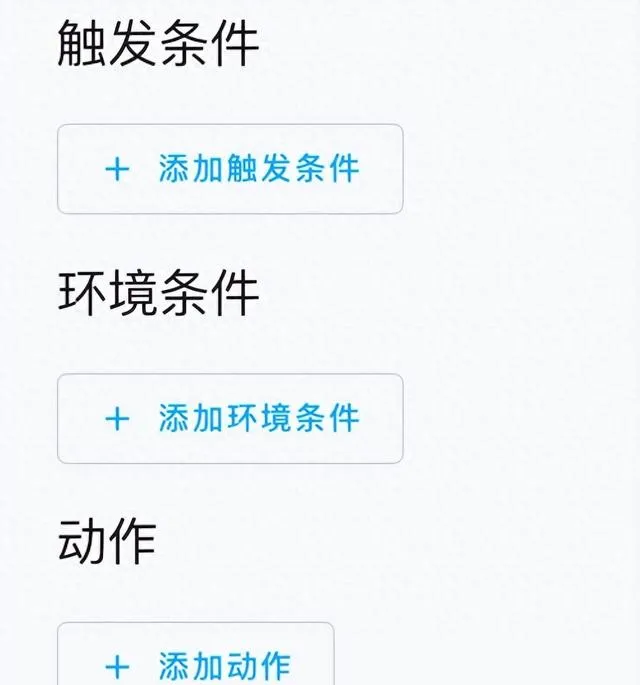
觸發條件
觸發條件定義了 何時啟動自動化 。點選 添加觸發條件 按鈕可以看到HomeAssistant提供了大量的觸發條件,包括器材、地點、時間、行事曆、狀態等等
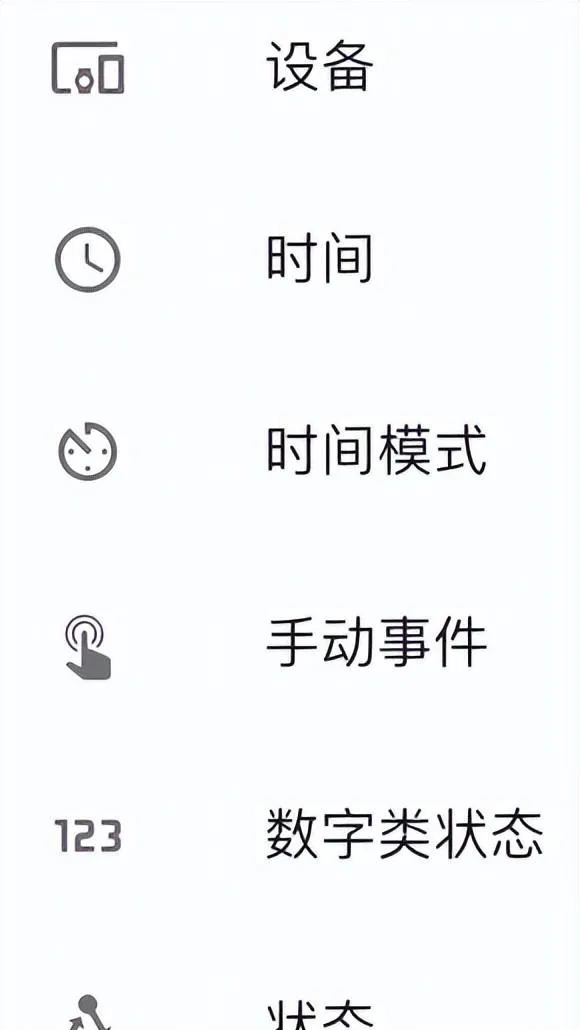
以下是常用的觸發條件 - 器材 :基於器材的狀態改變,例如當門窗傳感器檢測到門窗開啟時進行觸發 - 日出/日落 :根據實際的日出和日落時間進行觸發。例如在日落時自動開啟戶外燈光 - 時間 :在設定的特定時間進行觸發。你可以設定具體的小時和分鐘,例如每天的早上7點進行觸發 - 狀態 :當實體的狀態改變時觸發,例如當溫度傳感器檢測到溫度超過設定值時觸發 - 區域 :在器材進入或離開一個設定的區域範圍時進行觸發。例如,根據手機的GPS定位,當你離開或者進入家的區域時進行觸發 - 時間模式 :這種觸發器在一天中的特定模式匹配時觸發。這和具體的時間點(如上午7:30)觸發不同。例如,你可以設定每隔5分鐘觸發
接下來演示 以溫濕度記的溫度 作為觸發條件。建立完空白自動化後, 點選觸發條件 按鈕在下拉選單中選擇 狀態 ,這裏的狀態是指 實體的狀態 ,所以第一步需要填入觸發的實體
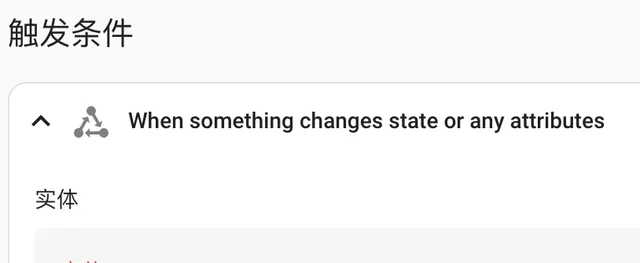
如果家裏的器材比較多,就很難找到自己想要的實體,最直觀的方式就是在 配置->器材與服務 ,找到實體接入的整合,點選整合下的器材,可以方便看到當前器材下的所有實體
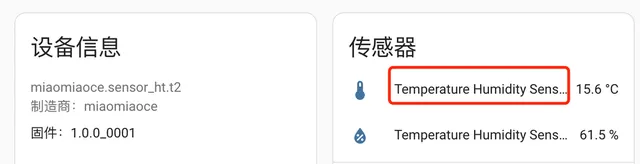
點選需要的實體,在開啟的詳情卡片中再點選右上角的齒輪
可以看到名稱、圖示、顯示精度等配置,復制實體ID就可以貼上到前面觸發條件的 實體輸入框 中
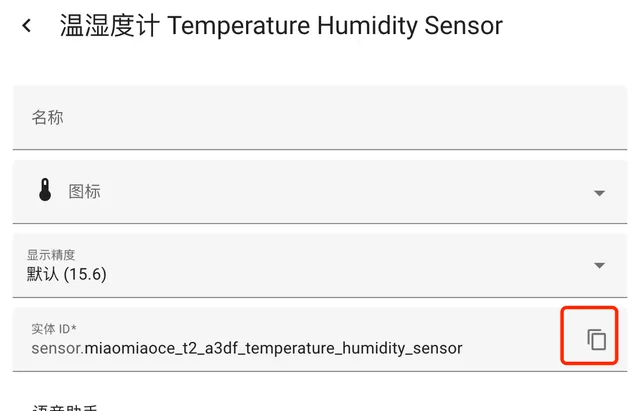
為了後面能快速找到實體,可以在 名稱 輸入框中對實體重新命名(實體ID並不會改變)
以後都可以在 選擇實體輸入框 中直接輸入 名稱 進行選擇

選擇好實體後, 第二步需要選擇實體下的觸發 內容 ,內容往往有多個(找到內容下的 值 ,才能作為觸發條件),很多時候並不知道選哪個,所以也要開啟實體卡片進行檢視
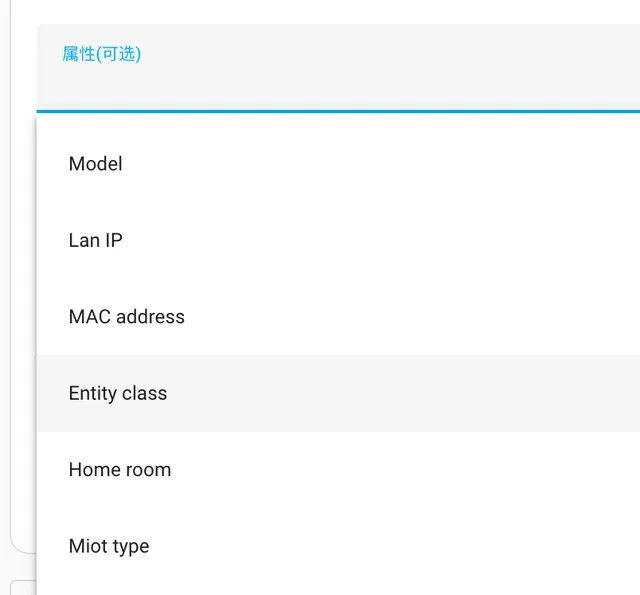
在器材中,開啟實體詳情後發現Temperature-2-1是需要的溫度值(可以網頁開啟多個HomeAssisant方便檢視)

如下圖,最終的觸發條件就是,當溫度從 任意 變為 20 就觸發
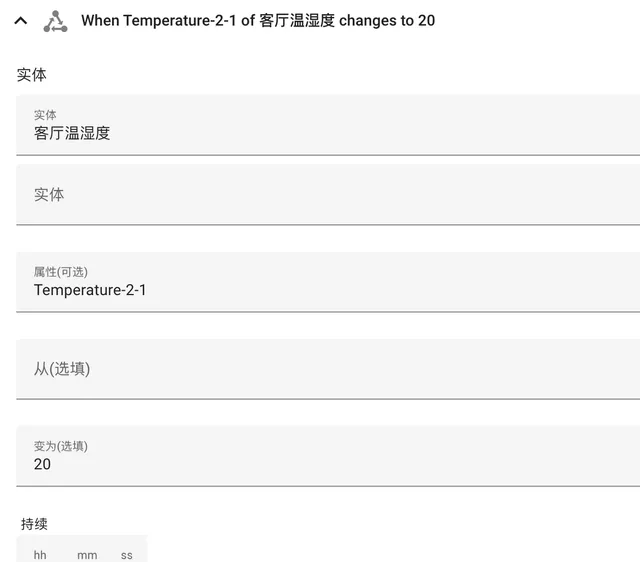
如果需要多個觸發條件,可以點選 添加觸發條件 按鈕添加多個條件
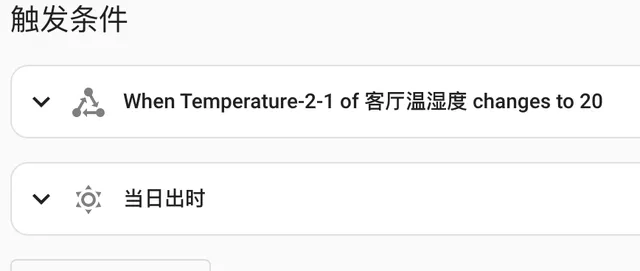
後記
其他的觸發條件可以根據自己的實際情況編寫,比較難以理解的觸發條件也可以參考https://www.home-assistant.io/docs/automation/trigger/官方文件進行設定。至於自動化後面的兩個概念 環境條件 和 動作 ,我們後面再講











